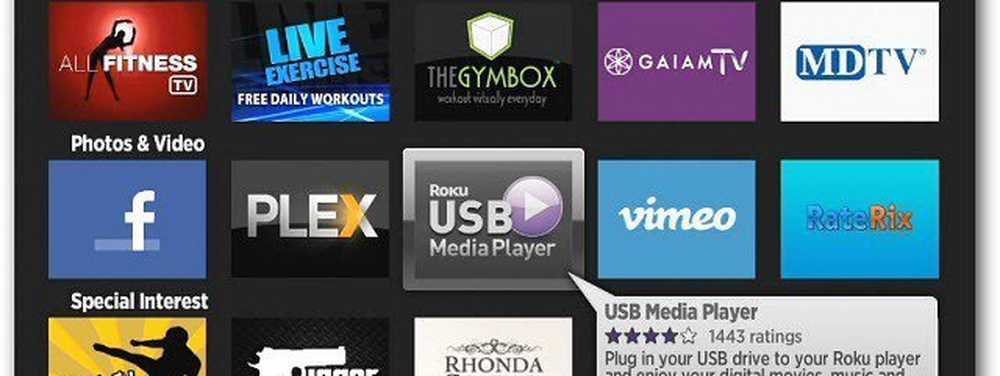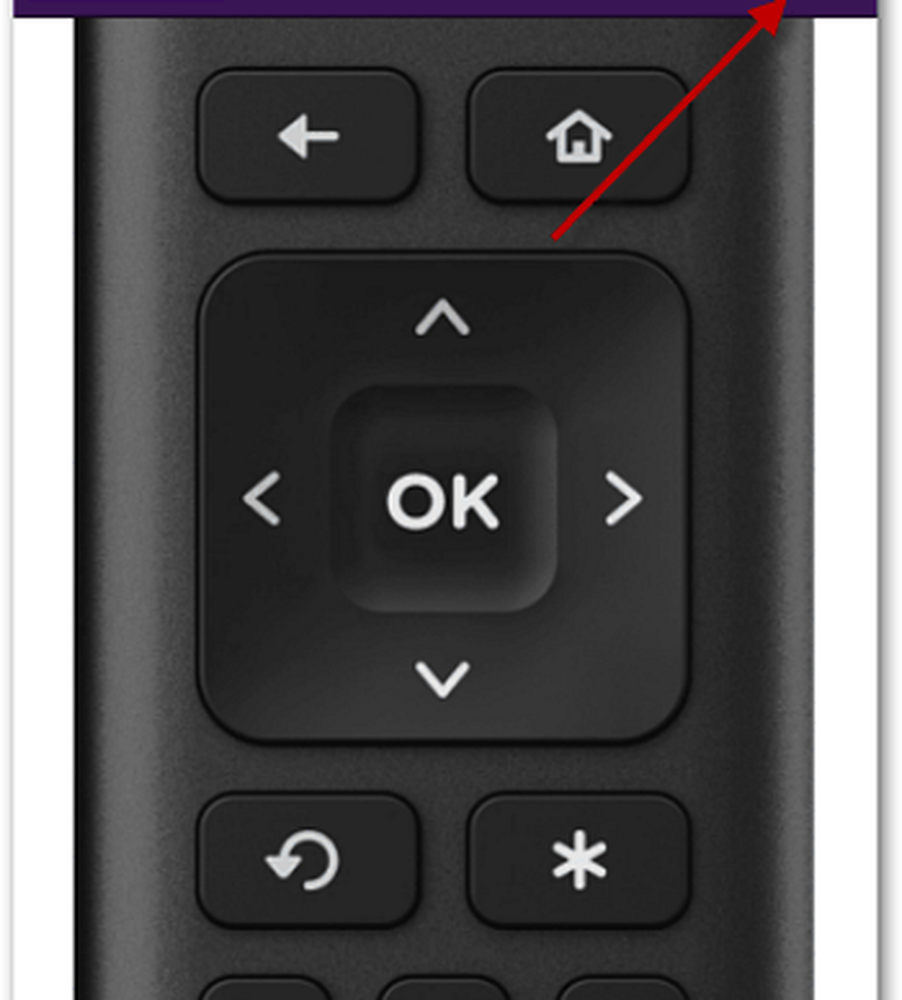Roku Tip Kanalen van de ene box naar de andere overzetten


Roku-account
Tijdens het opzetten van mijn nieuwe Roku 3 moest ik het activeren. Ga hiervoor naar roku.com/link en voer de code in die op je tv-scherm wordt weergegeven.

Hierna moet u zich gewoon aanmelden bij uw huidige account.

Nu zal je nieuwe Roku beginnen met het bijwerken van de kanalen die al bij je account zijn inbegrepen.

Hoewel je dezelfde kanalen op je nieuwe Roku-box hebt staan, moet je het moeizame proces van aanmelden bij elk van je betaalde abonnementen nog doen.
En daarom raad ik aan om de bijgewerkte Roku-app op je mobiele apparaat te gebruiken. U kunt de app op iOS, Android en Windows Phone installeren.
Of, als u een Windows 8-pc heeft, kunt u de Roku-app downloaden en vanaf uw laptop uitvoeren, waardoor het naar mijn mening veel eenvoudiger is om al uw referenties in te typen, omdat u een fysiek toetsenbord gebruikt.

Als je erover nadenkt om een nieuwe Roku te krijgen, kun je er gerust op zijn dat je je opnieuw zorgen hoeft te maken over het opnieuw downloaden van al je favoriete kanalen, zolang je het maar instelt met je bestaande Roku-account..